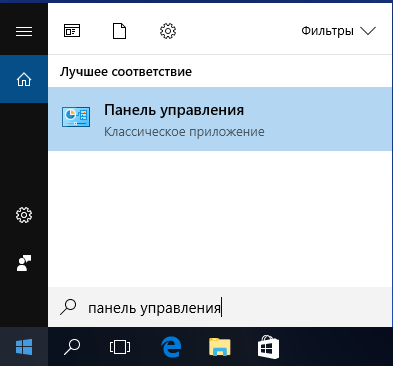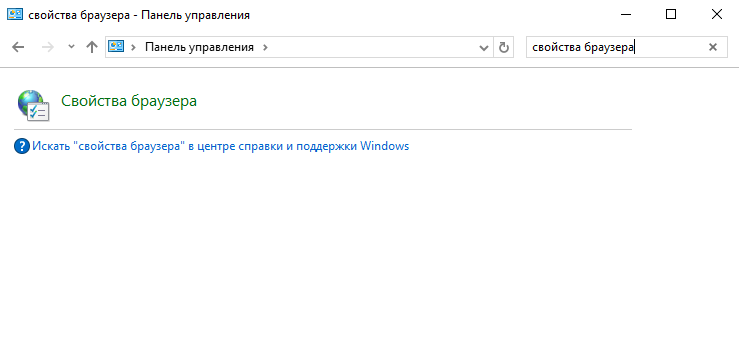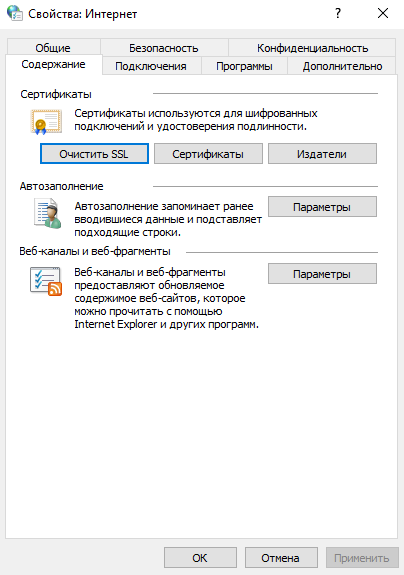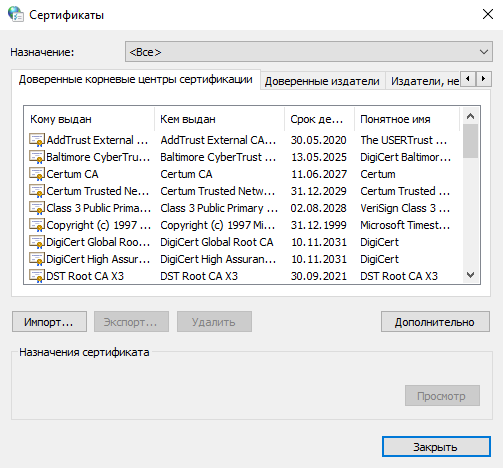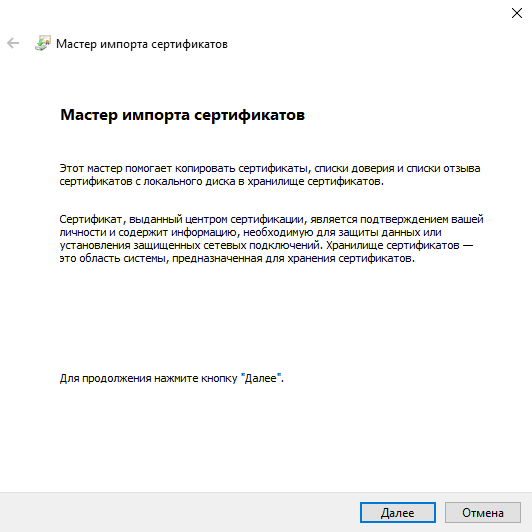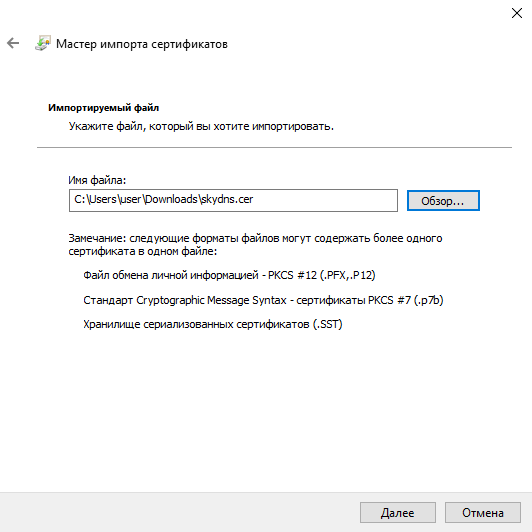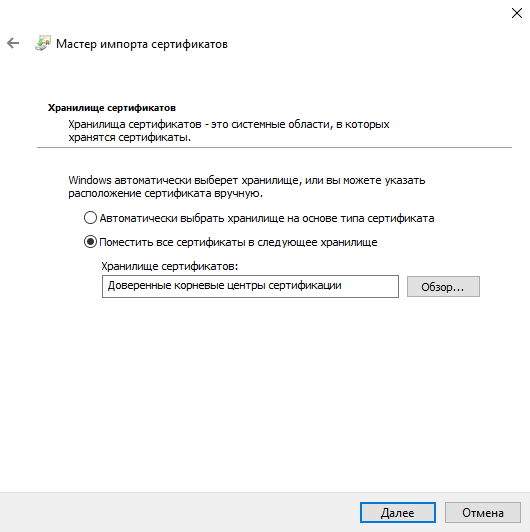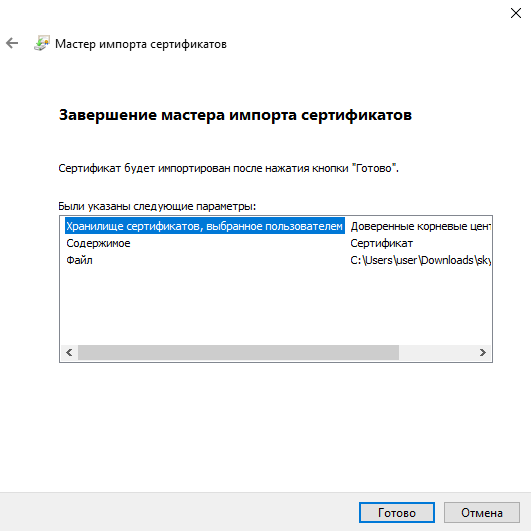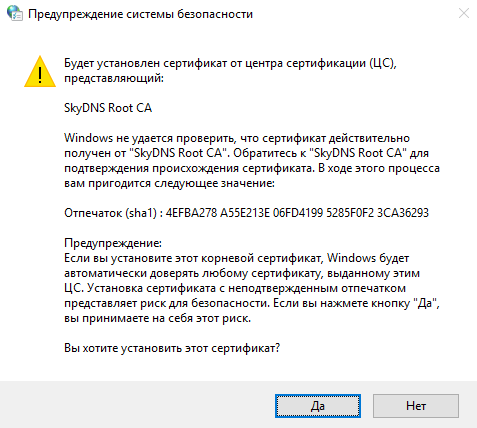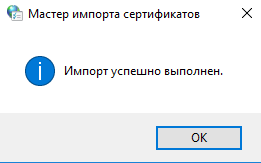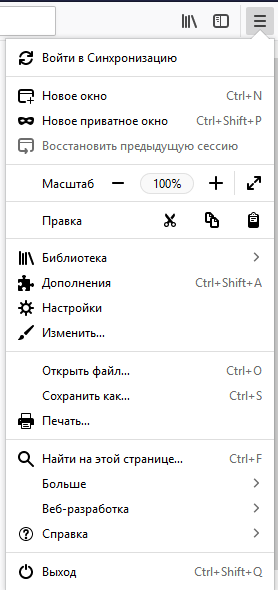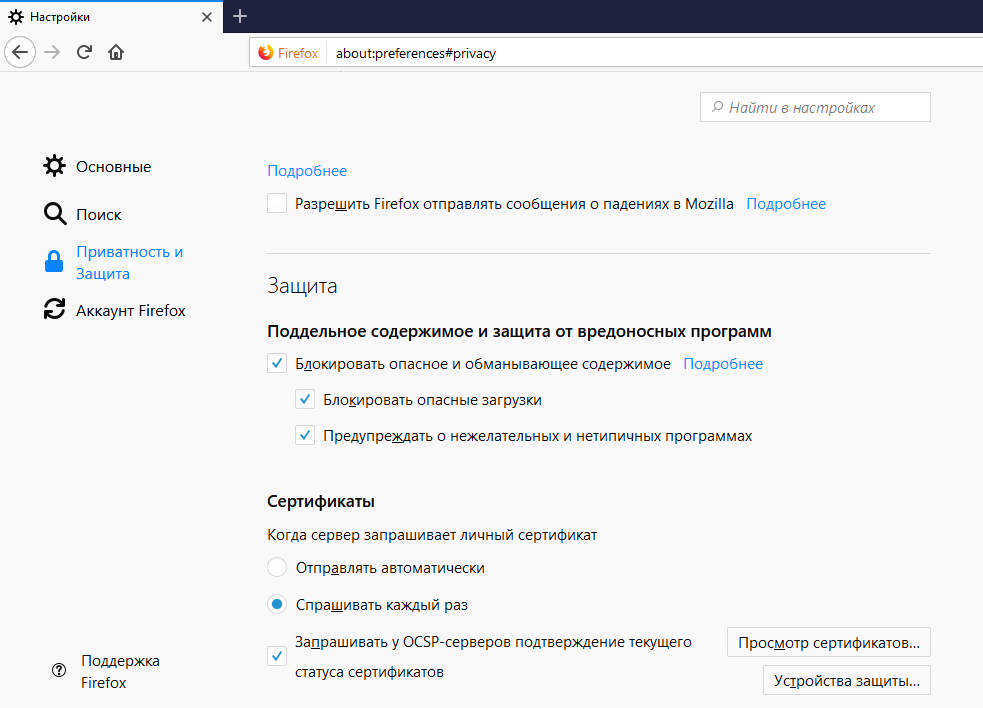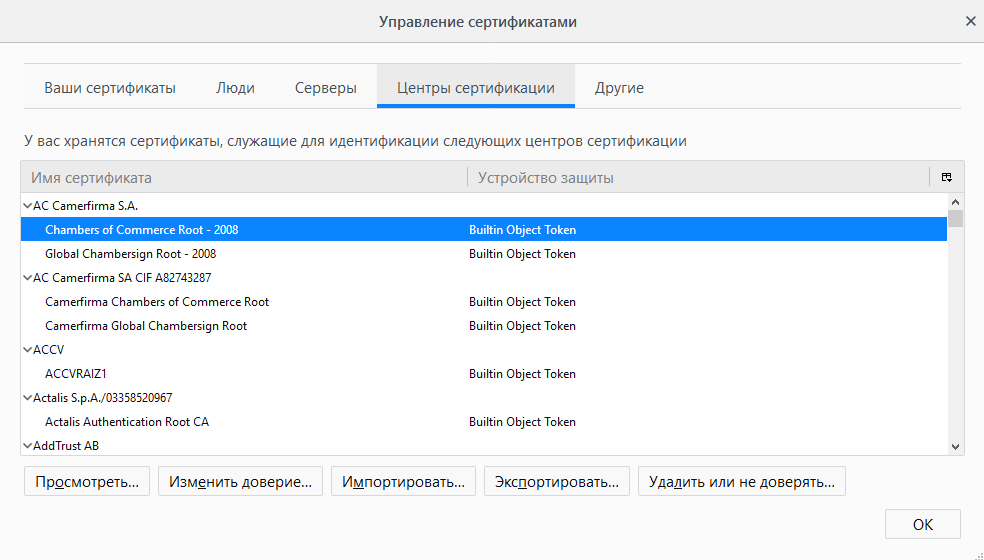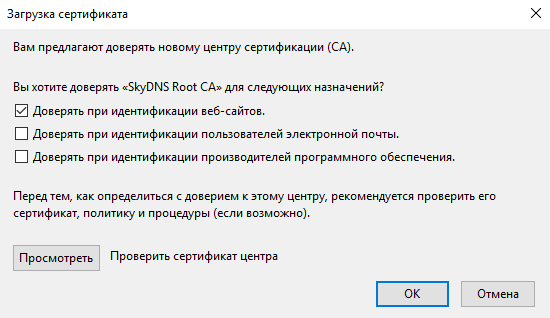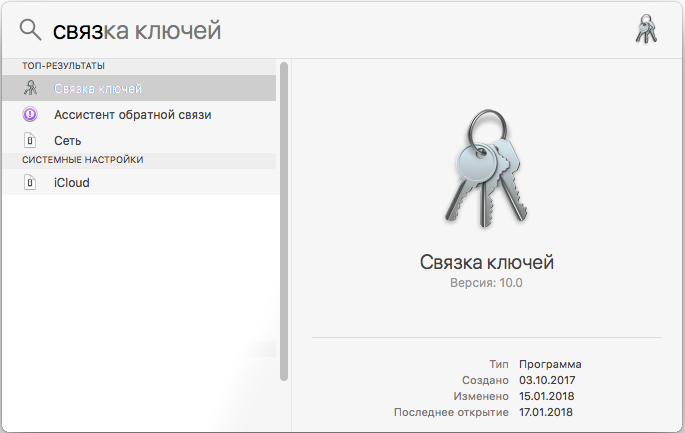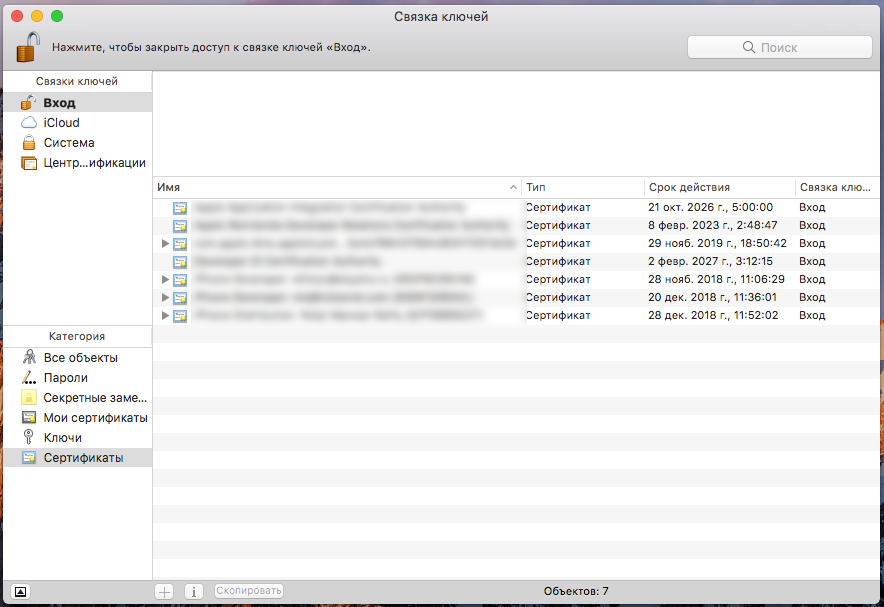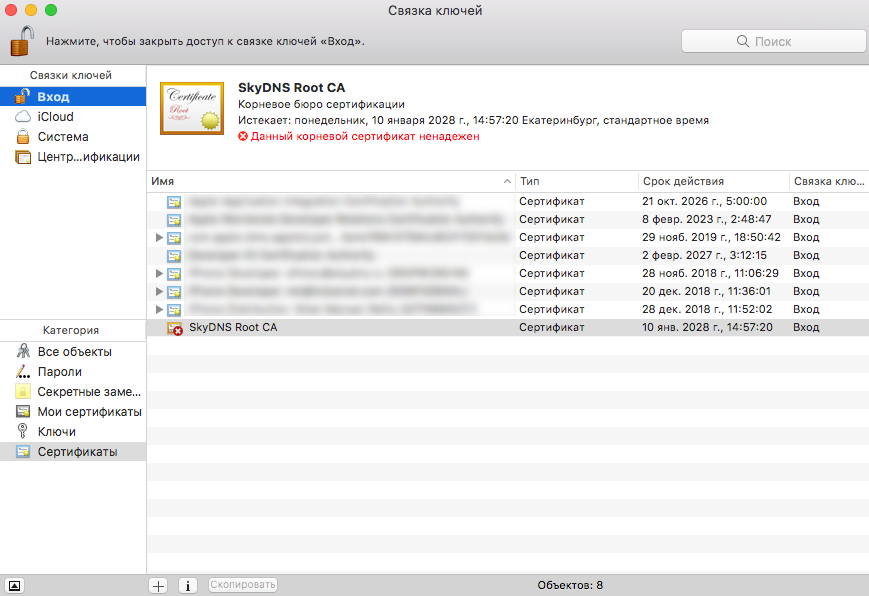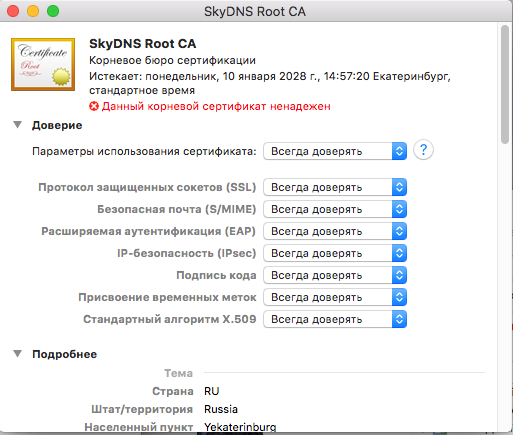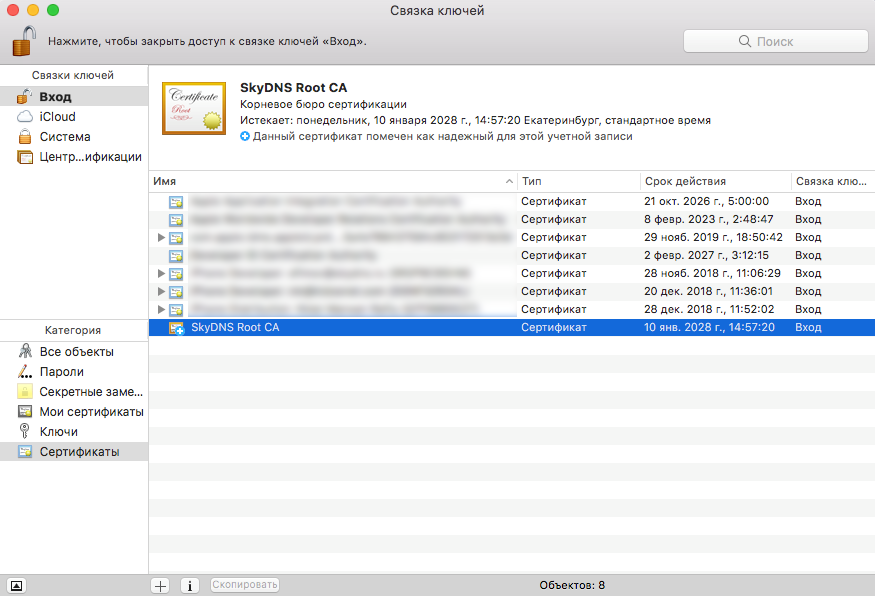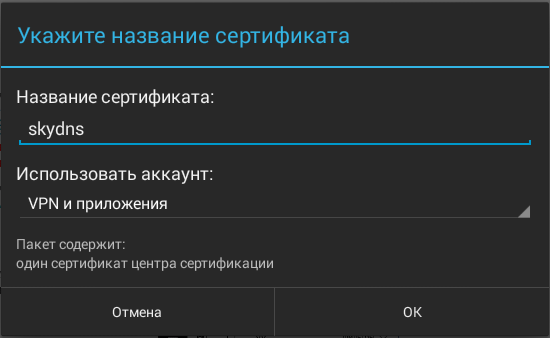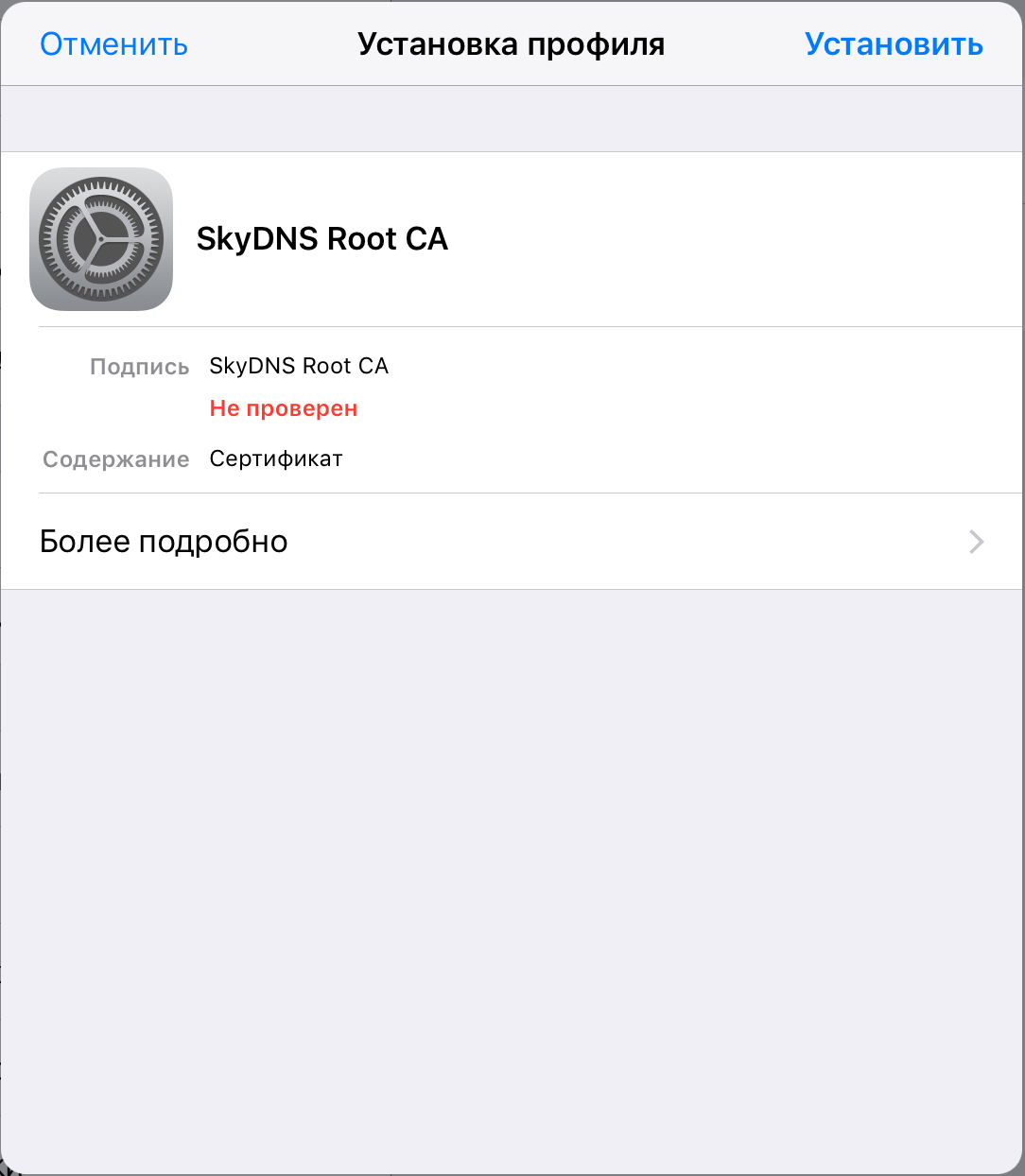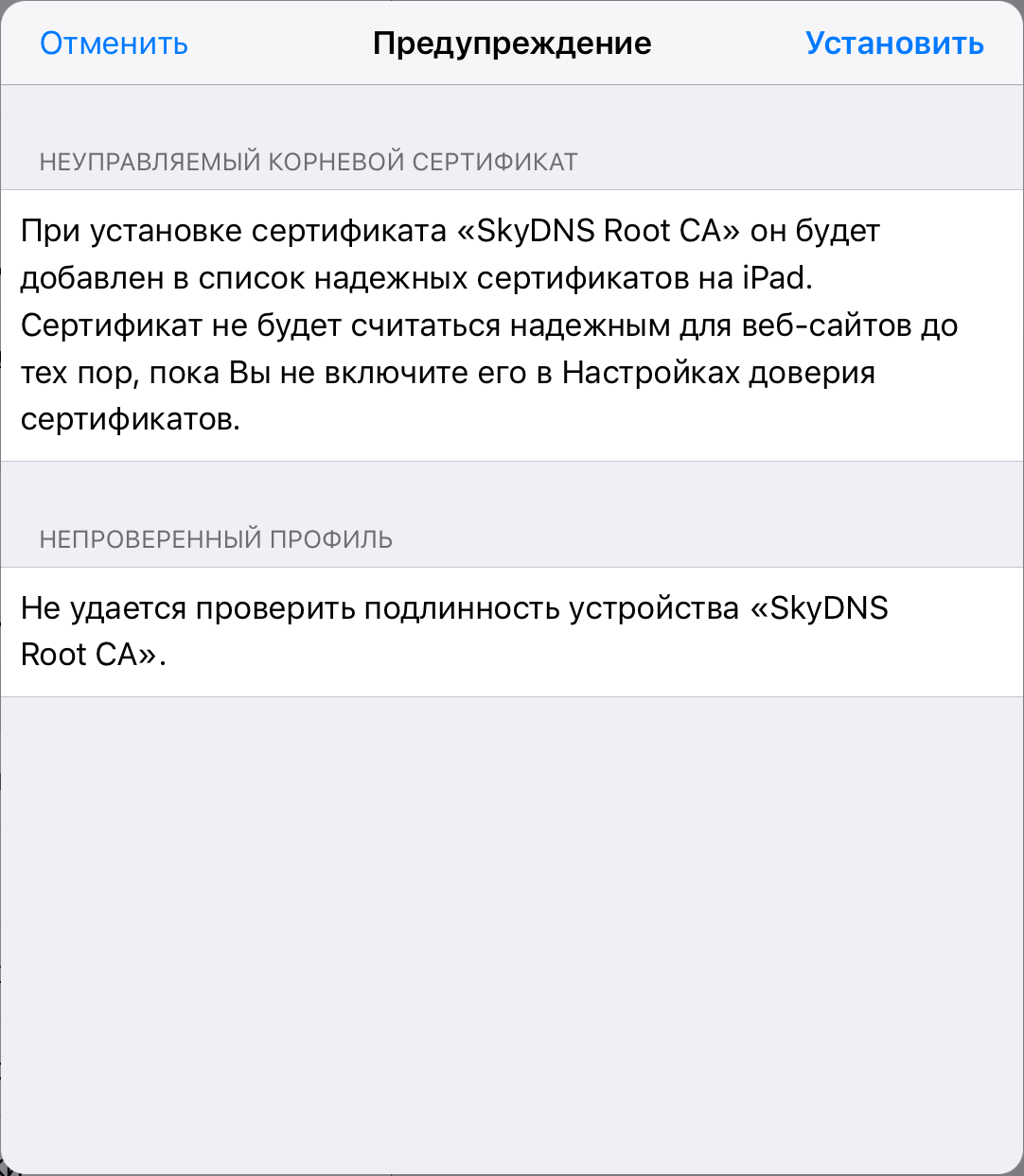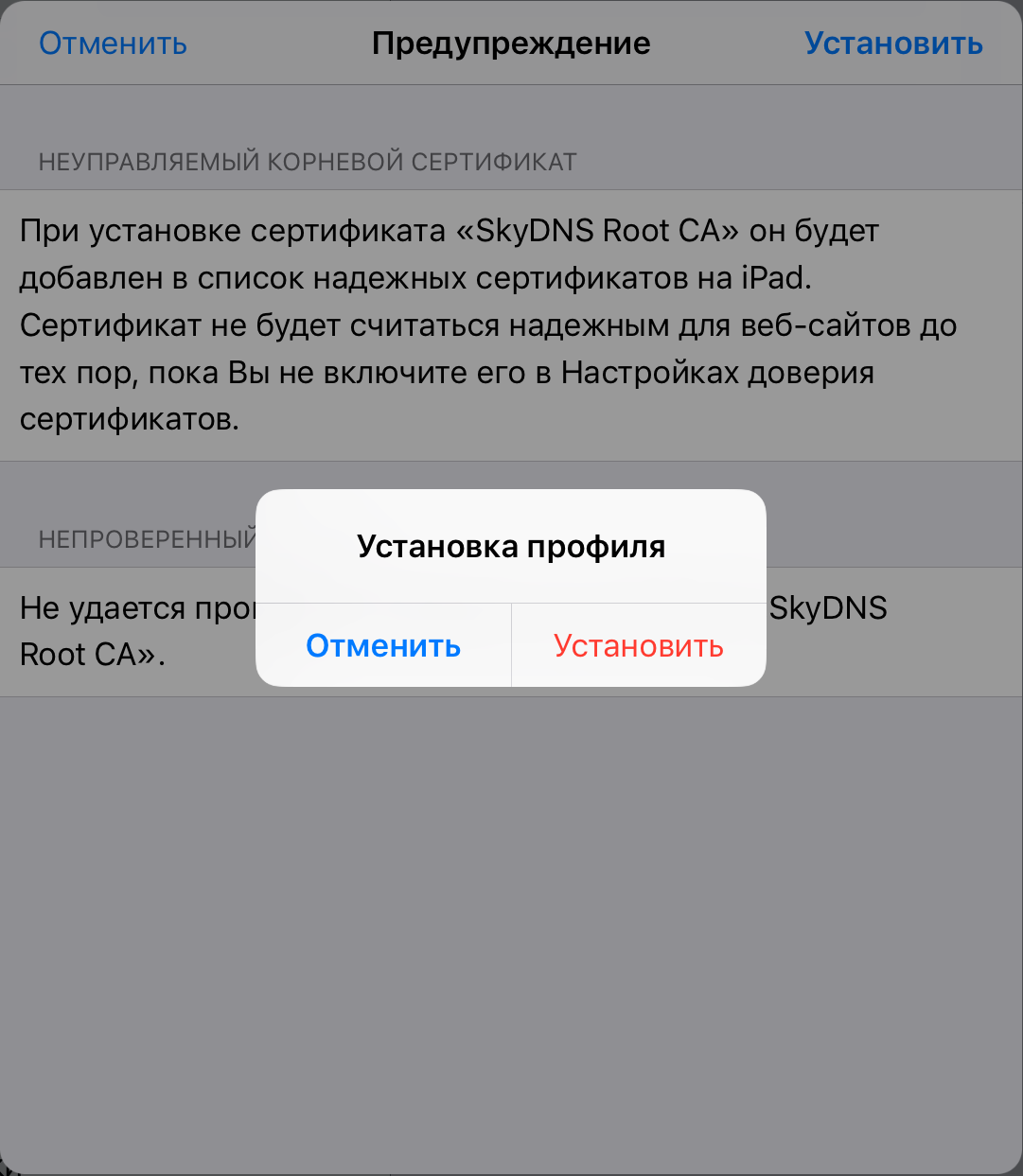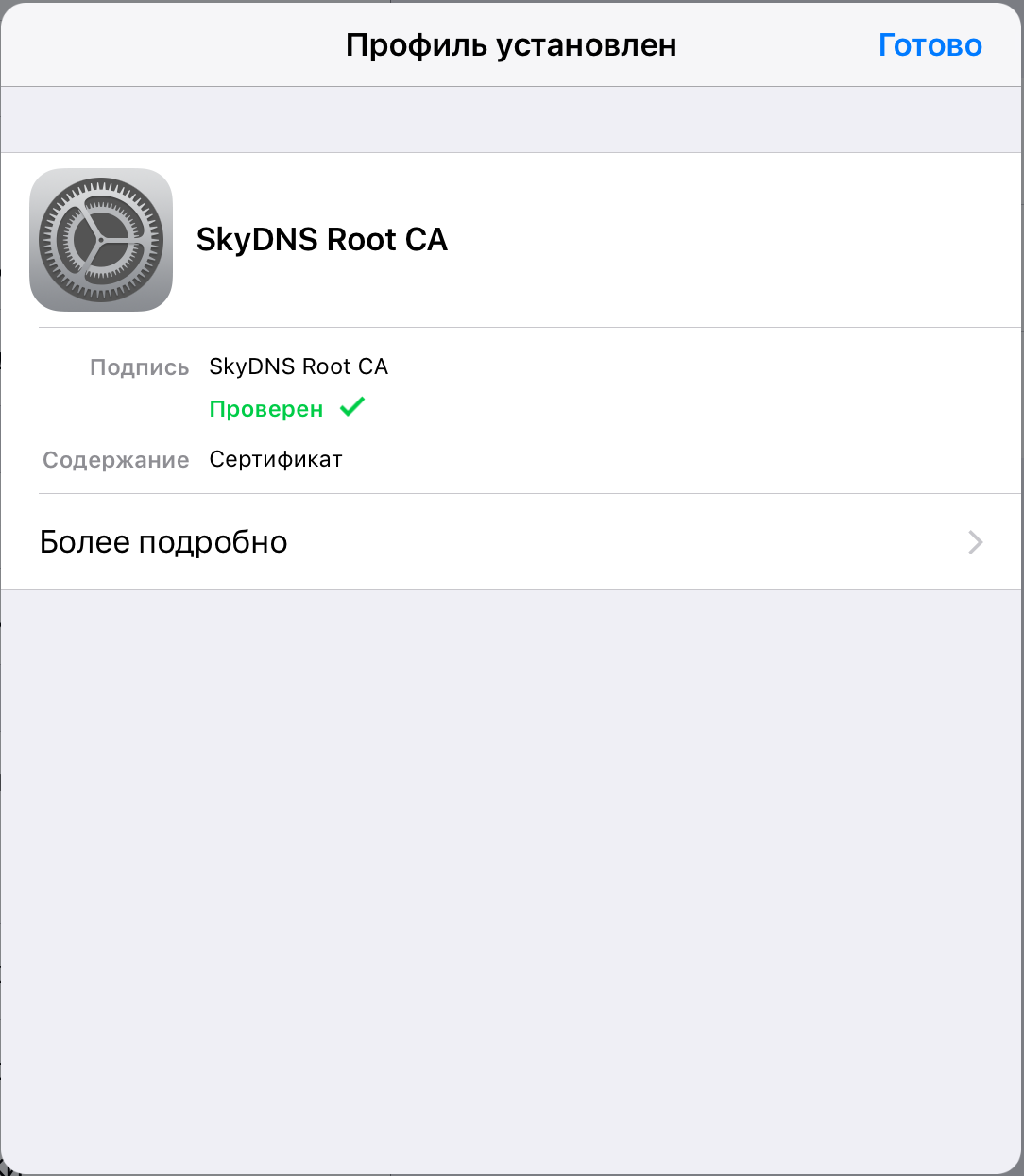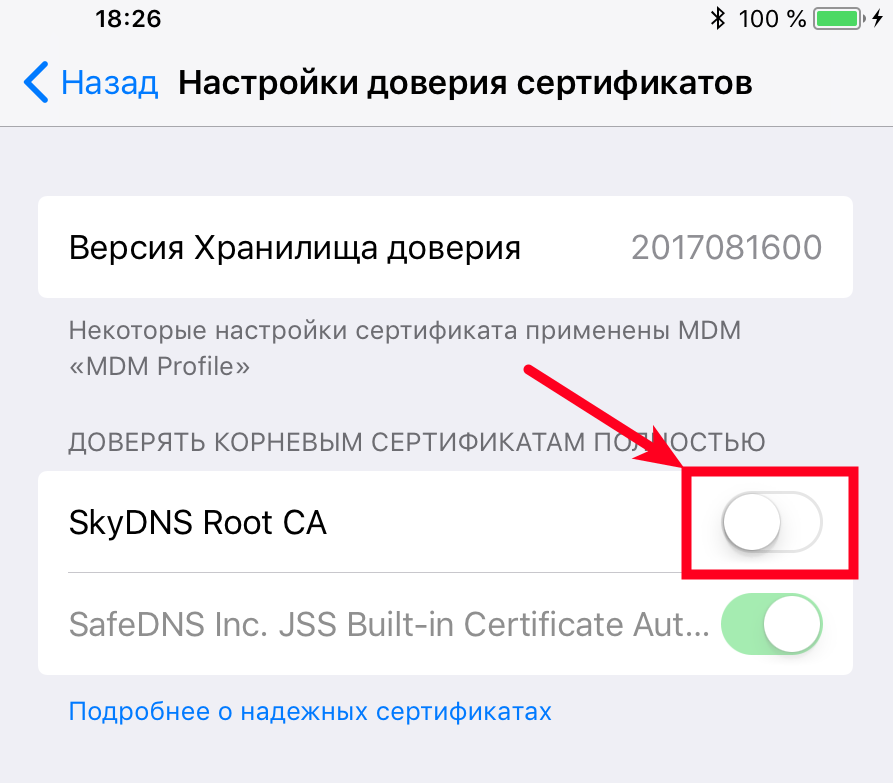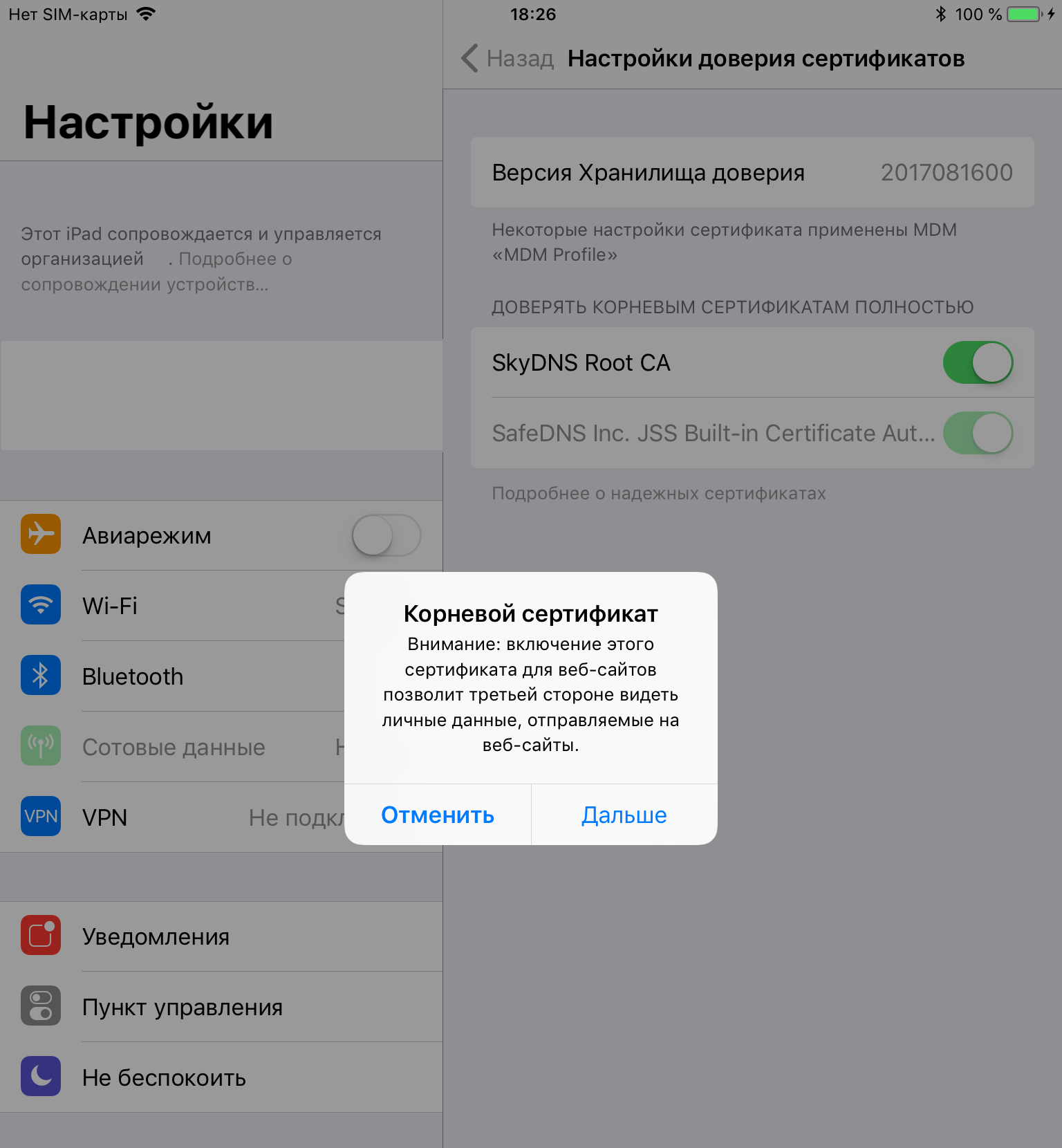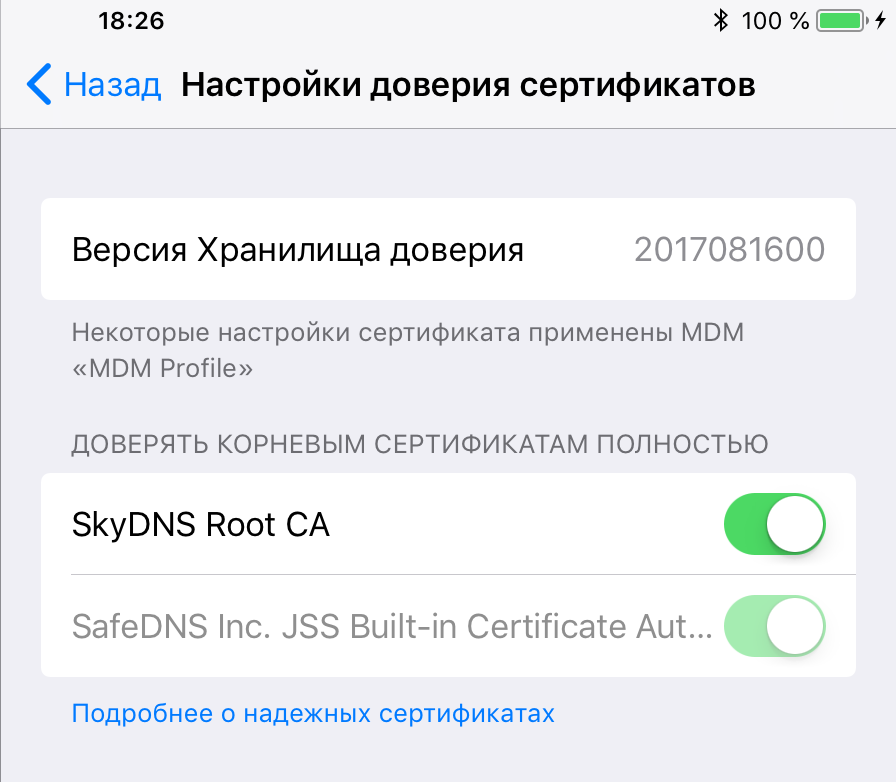Установка корневого сертификата SkyDNS
Корневой сертификат или сертификат SSL - одна из частей системы безопасности сайтов. Сертификат SSL необходим для корректной работы сайтов с безопасным соединением (https). Если у Вас возникают проблемы с отображением страницы блокировки SkyDNS (браузер выдает сообщение Не удается получить доступ к сайту), то Вам необходимо скачать сертификат SkyDNS и настроить его использование в Вашем браузере.
Для корректного отображения страницы блокировки необходимо включить режим TLS для профиля, для которого она будет показана. Включить этот режим можно по пути "Настройки" - "Профили" - "TLS". Для профиля с этим режимом отобразится "синяя галочка" в соответствующем столбце
Скачать корневой сертификат SkyDNS
Если при нажатии кнопки браузер открывает окно установки сертификата, отмените установку, кликните по кнопке правой клавишей мыши и выберите пункт Сохранить объект как...
Чтобы проверить работу страницы блокировки в https воспользуйтесь следующей инструкцией в конце статьи.
Установка сертификата SkyDNS для Windows (браузеры Internet Explorer, Edge, Opera, Google Chrome)
Установка сертификата для браузеров Internet Explorer, Edge, Opera, Google Chrome производится через системные настройки.
1. Нажмите кнопку Пуск и начните вводить словосочетание Панель управления. Когда появится иконка Панели Управления нажмите на нее.
2. В поиске панели управления введите Свойства браузера и нажмите появившуюся иконку.
3. В Свойствах браузера перейдите на вкладку Содержание и нажмите кнопку Сертификаты.
4. В окне Сертификаты перейдите на вкладку Доверенные корневые центры сертификации и нажмите кнопку Импорт.
5. В окне мастера импорта сертификатов на первом шаге нажмите кнопку Далее.
6. На втором шаге нажмите кнопку Обзор и выберите заранее загруженный файл сертификата SkyDNS.
7. На третьем шаге убедитесь, что сертификат помещается в хранилище Доверенных корневых центров сертификации.
8. Подтвердите ранее проделанные действия, нажав на кнопку Готово.
9. На вопрос системы нужно ответить Да.
10. Закрыть мастер импорта сертификатов, нажав Ок.
Установка сертификата SkyDNS в браузере Mozilla Firefox для всех платформ
Браузер Mozilla Firefox не использует системные настройки, поэтому установка сертификата в нем отличается от других браузеров.
1. Щелкните по иконке настроек в правом верхнем углу браузера и выберите пункт меню Настройки.
2. В левом меню выберите Приватность и защита затем прокрутите в самый низ страницы и нажмите кнопку Просмотр сертификатов.
3. В окне Сертификатов выберите вкладку Центры сертификации и нажмите кнопку Импортировать.
4. Выберите заранее загруженный сертификат SkyDNS. В окне загрузки сертификата установите галочку Доверять при идентификации веб-сайтов и нажмите кнопку ОК.
Установка сертификата SkyDNS в Mac OSX
1. Нажмите сочетание клавиш CTRL+SPACE и в поиске Spotlight введите Связка ключей. Откройте приложение Связка ключей.
2. В приложении Связка ключей выберите параметр Вход и категорию Сертификаты.
3. Перетащите заранее загруженный сертификат SkyDNS в правую часть окна приложения Связка ключей, где хранятся остальные сертификаты.
4. Щелкните правой кнопкой мыши по сертификату SkyDNS и выберите пункт меню Свойства сертификата. В открывшемся окне разверните пункт Доверие и в Параметрах использования сертификата выберите Всегда доверять. Закройте окно сертификата.
5. В приложении Связка ключей убедитесь, что сертификат SkyDNS помечен как надежный для данной учетной записи.
Установка корневого сертификата SkyDNS на устройства под управлением OS Android и iOS
Установка сертификата SkyDNS в Android:
1. Скачать сертификат. После скачивания автоматически откроется окно добавления сертификата.
2. Ввести название сертификата, в поле "Использовать аккаунт" выбрать "VPN и приложения". Нажать "ОК".
Установка сертификата SkyDNS в iOS:
1. Скачать сертификат на устройство. Открыть скачанный файл.
2. Нажать Установить в открывшемся окне установки сертификата, затем в появившемся предупреждении, затем в окне установки профиля.
3. Нажать Готово для завершения установки.
4. Перейти в Настройки - Об этом устройстве - Управление сертификатами. Включить переключатель Доверять сертификату.
Ручная установка сертификата с помощью консоли
Установка сводится к двум шагам:
- Скопировать файл с сертификатом в определенный каталог.
- Запустить команду для импорта сертификата.
Для Deb (Debian / Ubuntu / Astra Linux)
Копируем файл в каталог /usr/local/share/ca-certificates:
cp /foo/bar/cert.crt /usr/local/share/ca-certificates/Выполняем установку:
update-ca-certificatesДля RPM (Rocky Linux / РЕД ОС / RHEL / CentOS / Fedora)
Копируем файл в каталог /etc/pki/ca-trust/source/anchors:
cp /foo/bar/cert.crt /etc/pki/ca-trust/source/anchors/Выполняем установку:
update-ca-trustПроверка корректности работы страницы блокировки после установки сертификата
Теперь можно проверить блокировку сайтов по протоколу https. При попытке зайти на заблокированный сайт у Вас должна отобразиться страница блокировки. Если страница блокировки не отображается, либо отображается оповещение браузера о недействительном сертификате - повторите шаги по установке сертификата.
Если после повторной настройки останутся нерешенные вопросы или проблемы - обращайтесь в нашу службу технической поддержки.